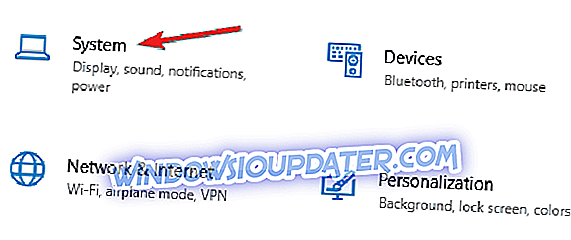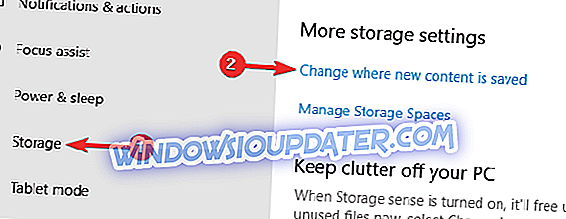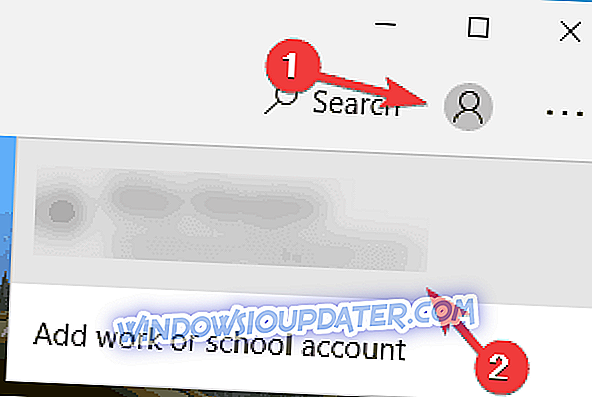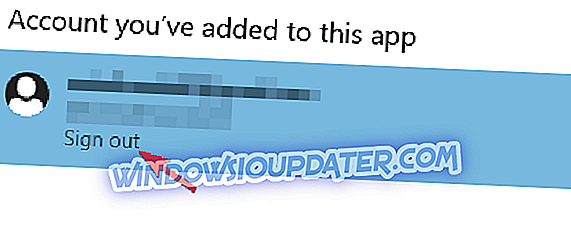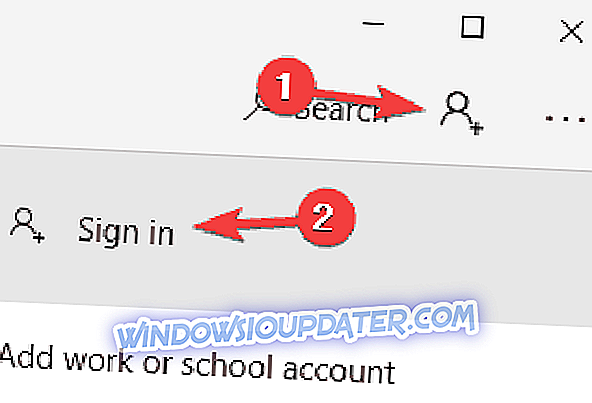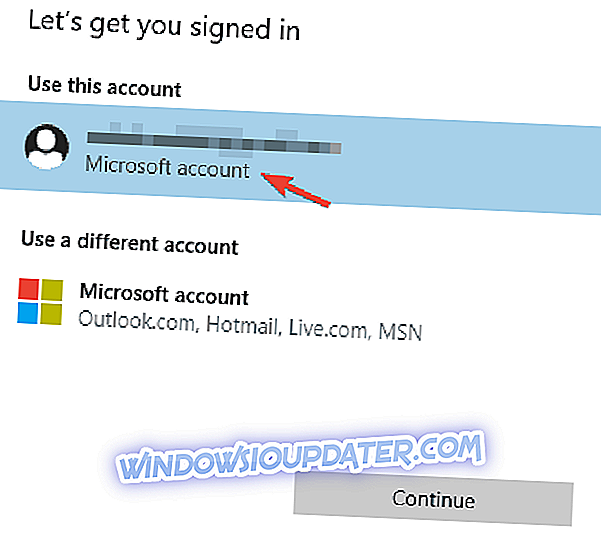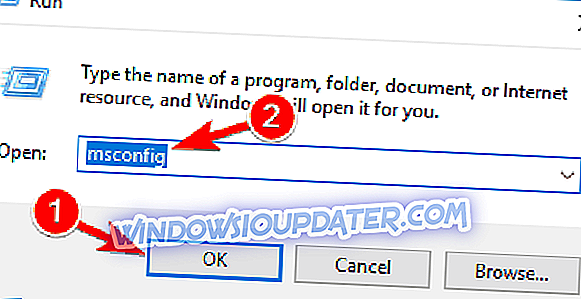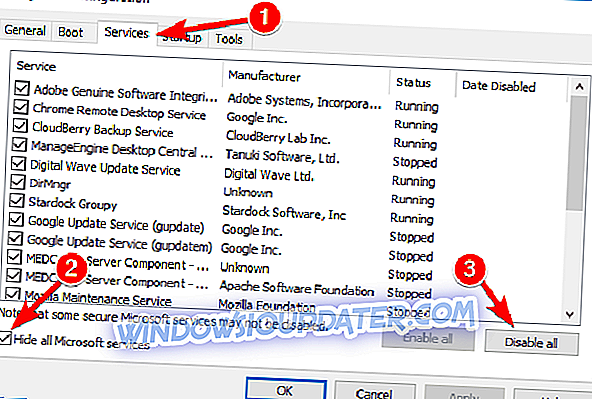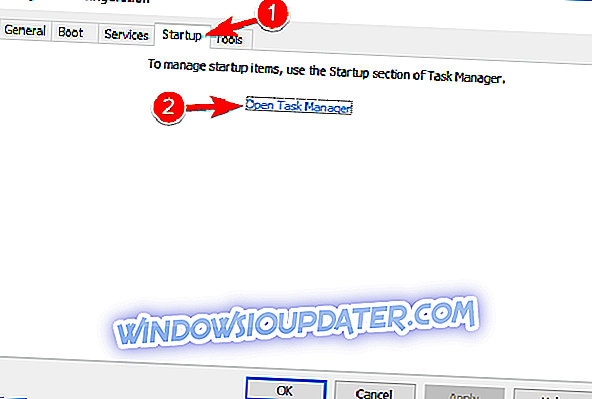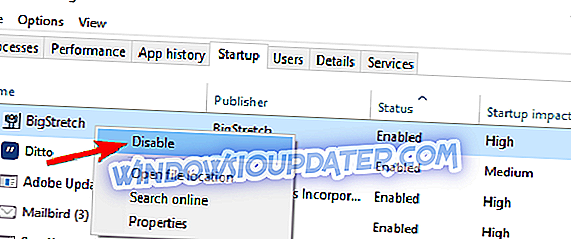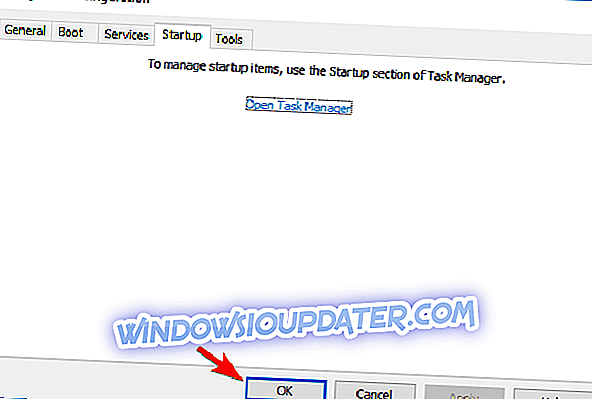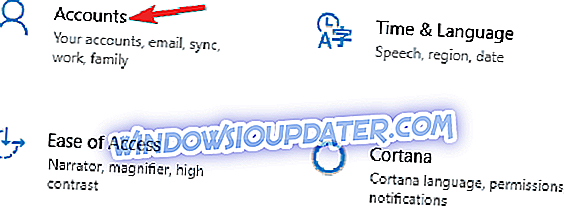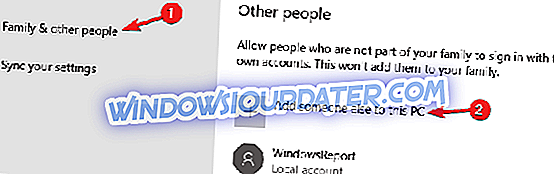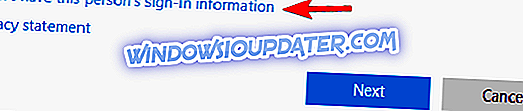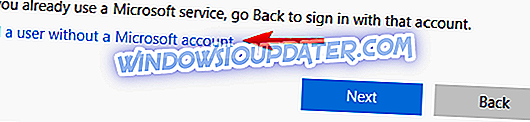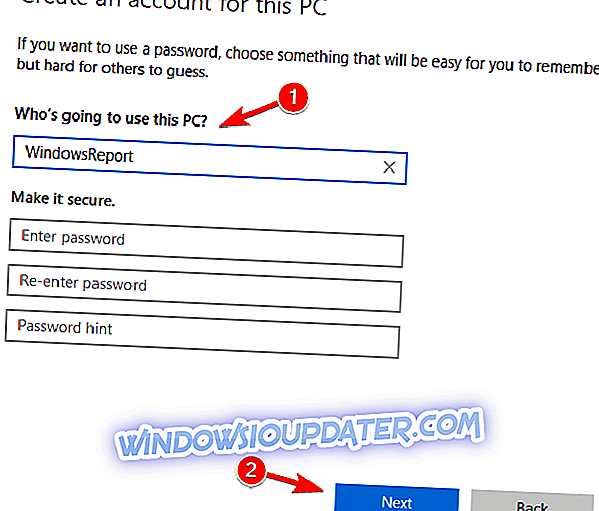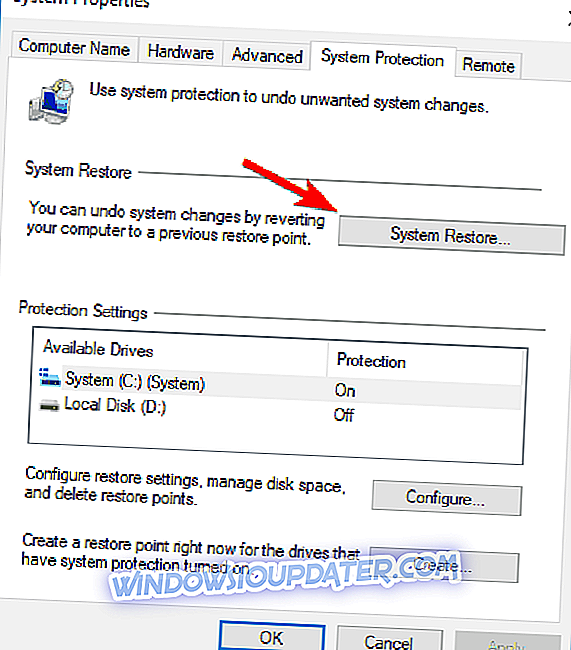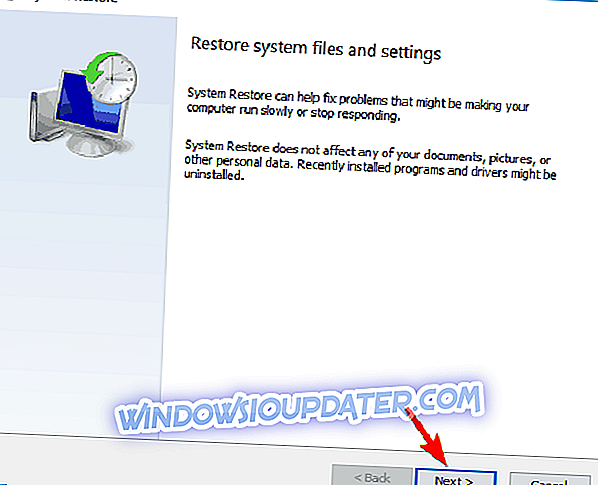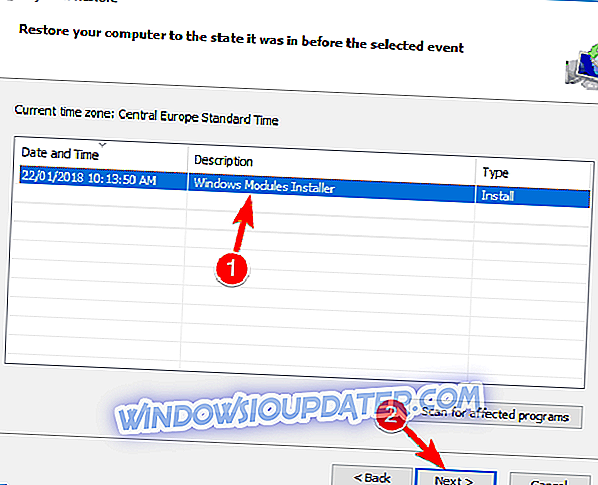Потпуна поправка: игре Виндовс продавница неће се преузети у оперативном систему Виндовс 10
Многи корисници Виндовс 10 уживају у цасуал играма из Виндовс продавнице, али понекад могу бити проблема и игре се неће преузети. Корисници такође пријављују добијање „Покушајте поново. Погледајте детаље о поруци када покушавате да преузмете игре из Виндовс продавнице, па да видимо можемо ли да решимо ово.
Како ријешити проблем с преузимањем игара у суставу Виндовс 10
Виндовс продавница је кључна компонента оперативног система Виндовс 10, али многи корисници су пријавили одређене проблеме док су покушавали да преузму Виндовс Сторе игре. Говорећи о проблемима са Виндовс продавницом, ево неких уобичајених проблема које пријављују корисници:
- Није могуће преузети из Мицрософт продавнице Виндовс 10 - Понекад нећете моћи да преузмете ништа из Виндовс продавнице. Ово може бити проблем, а да бисте га поправили, морате да промените локацију складишта за нове апликације на системској диск јединици.
- Виндовс 10 Складиштење апликација које се не преузимају - Многи корисници су пријавили да Виндовс Сторе уопште не преузима апликације. Ово може бити узроковано антивирусом, тако да можете привремено да га онемогућите.
- Не могу да инсталирам апликације из Виндовс продавнице - ово је чест проблем са апликацијом Виндовс продавнице и може се десити због апликација других произвођача. Да бисте решили проблем, изведите Цлеан боот и проверите да ли постоје проблематичне апликације.
- Виндовс продавница се заглавила приликом преузимања - Понекад се ваше игре могу заглавити током преузимања. Ако се то догоди, ресетирајте компоненте Виндовс Упдате и покушајте поново. Ако је проблем још увијек присутан, инсталирајте најновија ажурирања и провјерите да ли то помаже.
Решење 1 - Уклоните СД или мицроСД картицу или сачувајте датотеке на Ц диск
Корисници пријављују да је овај проблем почео да се јавља када су убацили СД картицу или мицроСД картицу, па је препоручљиво да извршите проверу грешке на картици.
- Из Филе Екплорера кликните десним тастером миша на СД картицу, изаберите Пропертиес и идите на картицу Тоолс .
- Кликните на Провера грешке и пратите упутства.
Након тога треба ријешити грешку 0к800700006.
Ако то не помогне, можда желите да инсталирате апликације на Ц диск, а не на СД картицу. Да бисте то урадили, следите ова упутства:
- Притисните тастер Виндовс + И да бисте отворили апликацију Подешавања .
- Када се отвори апликација Подешавања, идите на одељак Систем .
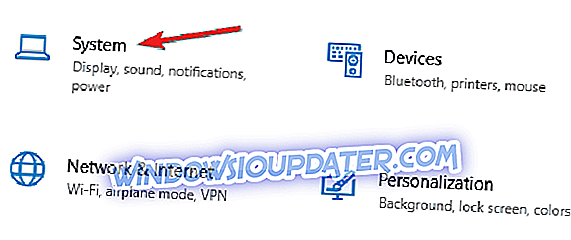
- У левом окну изаберите складиште . У десном окну, у опцији Више меморије изаберите Промени где је нови садржај сачуван .
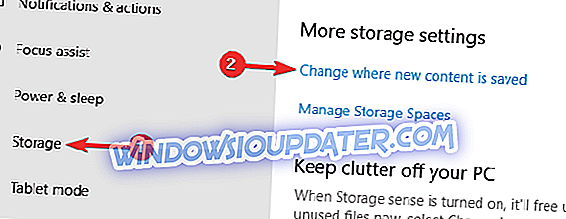
- Сада поставите Нове апликације ће се спремити на локални тврди диск.
Након тога, проблем са играма у Виндовс продавници би требало да буде потпуно решен.
Ако то не помогне, неки корисници пријављују да је промена локације за преузимање са рачунара на СД картицу и назад на рад на рачунару, тако да ћете можда желети да покушате и то.
Решење 2 - Проверите антивирус

Понекад антивирус може ометати ваш систем и спречити вас да преузмете Виндовс Сторе игре. Међутим, можда ћете моћи да решите овај проблем једноставно променом поставки антивирусног програма. Једноставно онемогућите одређене антивирусне функције, као што је заштитни зид, и проверите да ли то решава проблем.
Ако то не успије, можете у потпуности искључити антивирусни програм и провјерити да ли то помаже. Ако то не помогне, размислите о уклањању антивируса. Корисници су пријавили проблеме са МцАфее антивирусом, а према њима, уклањање антивирусног програма је решило проблем. Имајте на уму да овај проблем није ограничен само на МцАфее, а други проблеми могу да проузрокују и други антивирусни алати.
Ако уклањање антивирусног програма ријеши проблем, размислите о пребацивању на нови антивирус. Битдефендер је моћан антивирус који нуди велику сигурност, и пошто је потпуно компатибилан са Виндовс 10, неће на било који начин ометати ваш систем.
Решење 3 - Поново покрените услуге Виндовс Упдате
Према мишљењу корисника, понекад ћете можда моћи да решите проблем са Виндовс продавницом једноставно поновним постављањем услуга Виндовс Упдате. Ово је прилично једноставан процес и то можете урадити слиједећи ове кораке:
- Притисните Виндовс Кеи + Кс да бисте отворили Вин + Кс мени. Изаберите Цомманд Промпт (Админ) или ПоверСхелл (Админ) са листе резултата.
- Када се покрене командна линија, покрените следеће команде:
- нет стоп вуаусерв
- нет стоп битс
- преименуј ц: прозори СофтвареДистрибутион СофтвареДистрибутион.олд
- нет старт вуаусерв
- почетни битови мреже
Након тога покушајте поново да покренете Виндовс продавницу и проверите да ли је проблем са играма у Виндовс продавници још увек присутан.
Решење 4 - Инсталирајте најновије исправке
Ако имате проблема са преузимањем игара у Виндовс продавници, проблем може бити повезан са једним од недостајућих ажурирања. Виндовс 10 можда има неколико грешака, али их Мицрософт обично поправља објављивањем ажурирања за Виндовс.
Виндовс 10 аутоматски инсталира исправке које недостају, али понекад можете прескочити ажурирање или два. Међутим, увек можете ручно да проверите да ли постоје исправке на следећи начин:
- Отворите апликацију Поставке и идите на одељак Ажурирање и безбедност .
- Кликните на дугме Провери ажурирања .
Ако су доступне било какве исправке, оне ће се аутоматски преузети у позадину и инсталирати чим поново покренете рачунар. Када се систем ажурира, проверите да ли је проблем још увек присутан.
Решење 5 - Одјавите се из Мицрософт продавнице
Према мишљењу корисника, ако имате проблема приликом преузимања Виндовс Сторе игара, можда ћете хтјети пробати да се одјавите и поново пријавите. Понекад то може ријешити проблем са Мицрософт Сторе-ом, па свакако покушајте. Да бисте се одјавили из Мицрософт продавнице, урадите следеће:
- Покрените Мицрософт Сторе .
- Кликните на икону корисника у горњем десном углу и одаберите свој рачун.
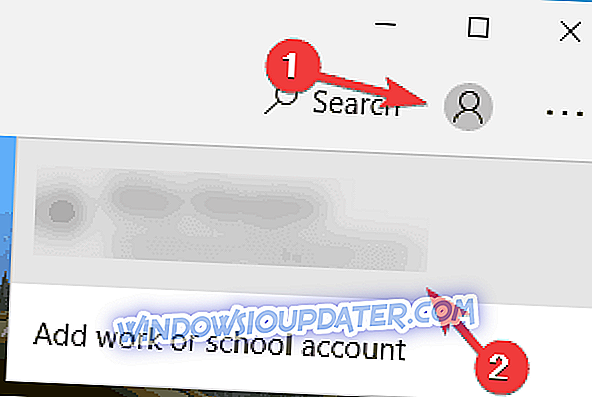
- Кликните на дугме Одјава .
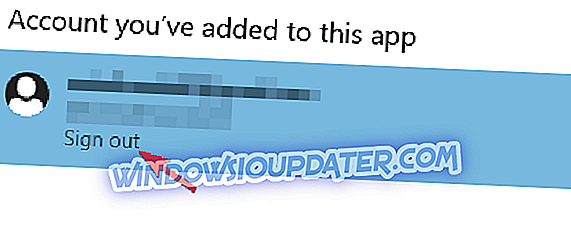
- Изаберите икону корисника и изаберите Пријава са менија.
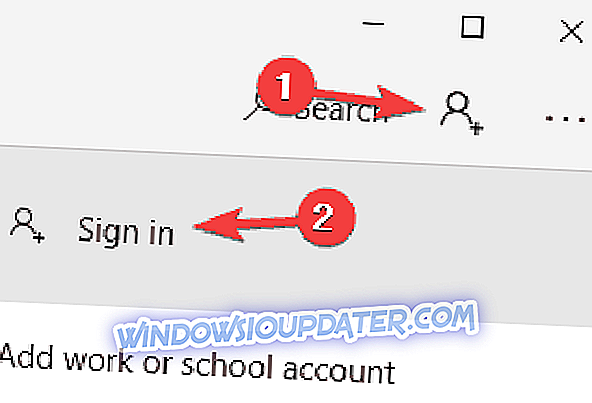
- Изаберите свој налог са листе и кликните на дугме Настави .
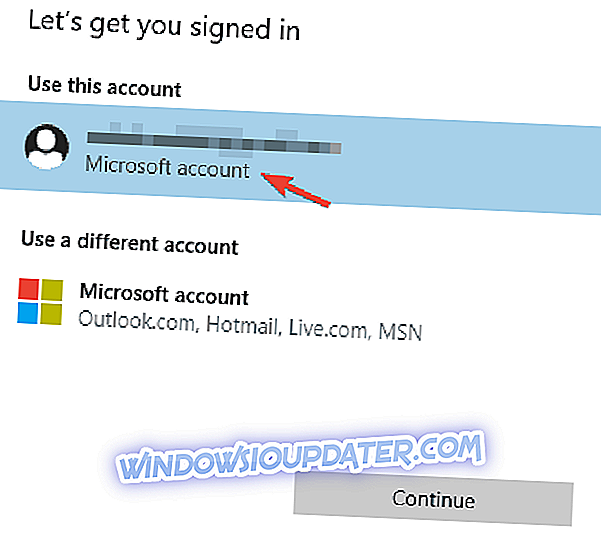
- Унесите своју лозинку и поново ћете бити пријављени у Виндовс продавницу.
Након што извршите ове измене, проверите да ли је проблем са играма у Виндовс продавници решен.
Решење 6 - Извршите чисто покретање
Да бисте решили проблем са Виндовс Сторе играма, неки корисници препоручују да се покрене чиста инсталација. Понекад апликације за покретање могу ометати ваш систем, а то може довести до овог и многих других проблема. Међутим, ове проблеме можете да решите на следећи начин:
- Притисните тастер Виндовс + Р и унесите мсцонфиг . Притисните Ентер или кликните ОК .
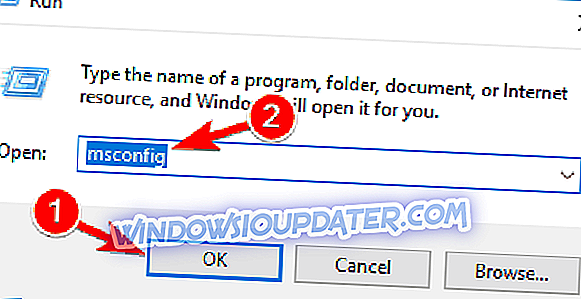
- Појавит ће се прозор Систем Цонфигуратион . Идите на картицу Услуге и означите опцију Сакриј све Мицрософт услуге . Сада кликните Онемогући све .
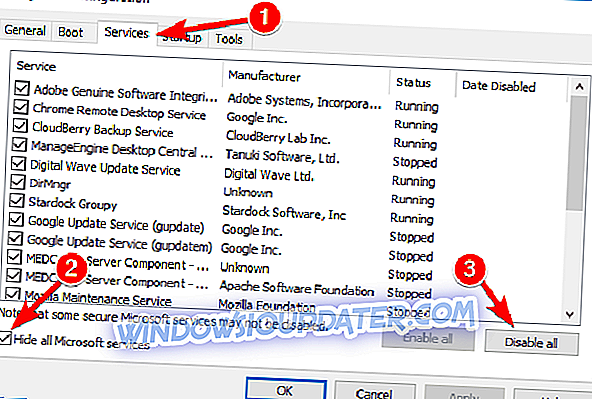
- Идите на картицу Стартуп и кликните Опен Таск Манагер .
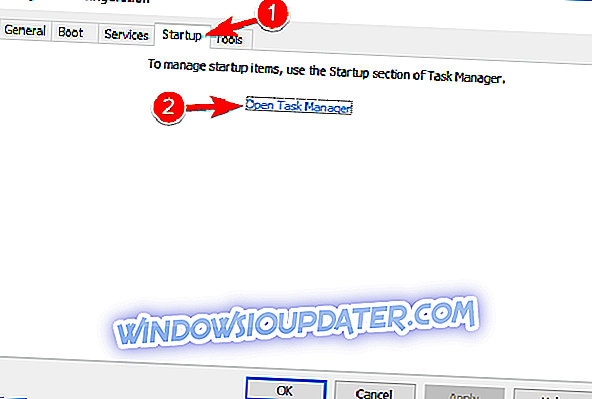
- Кликните десним тастером миша на прву ставку на листи и изаберите Дисабле у менију. Поновите овај корак за све ставке на листи.
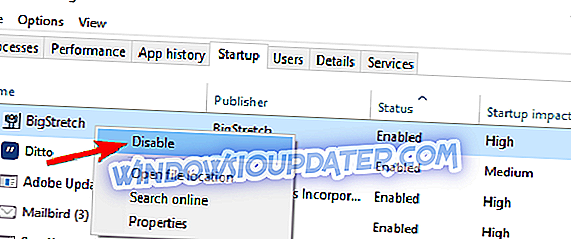
- Затим затворите Таск Манагер и вратите се у прозор Систем Цонфигуратион . Кликните на Аппли и ОК да бисте сачували промене. Поново покрените рачунар.
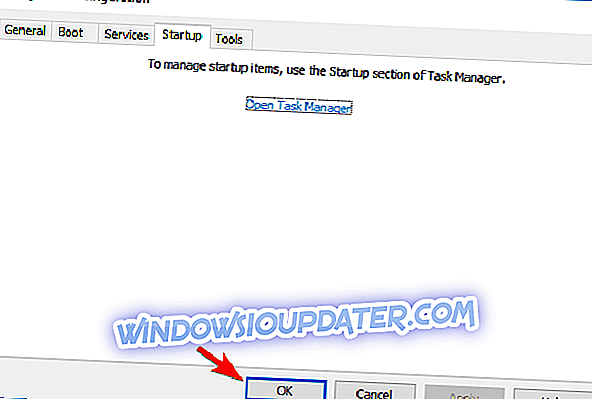
Када се рачунар поново покрене, проверите да ли је проблем још увек присутан. Ако није, готово је сигурно да је једна од апликација или услуга које су биле онемогућене. Ако желите да сазнате која је апликација била узрок, омогућите онемогућене апликације и услуге једну по једну или у групама. Када пронађете проблематичну апликацију, уклоните је и проверите да ли то решава ваш проблем.
Решење 7 - Креирајте нови кориснички налог
Ако не можете да преузмете игре Виндовс продавнице, проблем може бити ваш кориснички налог. Кориснички рачун се понекад може оштетити, што може довести до овог и многих других проблема. Да бисте решили проблем, препоручујемо да креирате нови кориснички налог. То можете урадити следећи ове кораке:
- Отворите апликацију Поставке и идите на одјељак Рачуни .
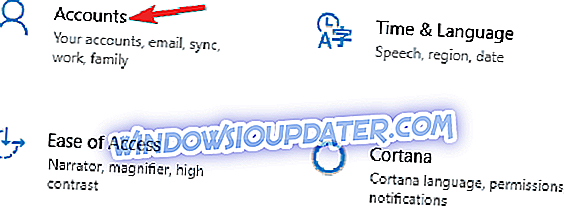
- Идите у Фамили & отхер пеопле у левом окну. У десном окну изаберите опцију Додај неког другог на овај рачунар .
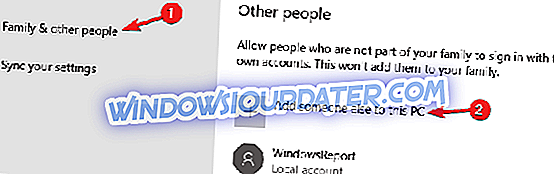
- Изаберите Немам податке за пријаву ове особе .
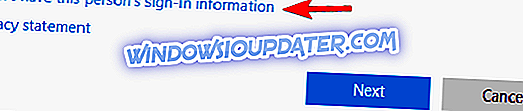
- Сада изаберите Додај корисника без Мицрософт налога .
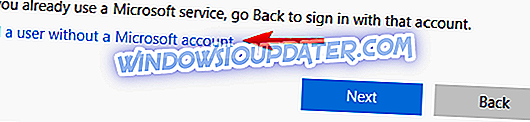
- Унесите жељено корисничко име и кликните на Нект .
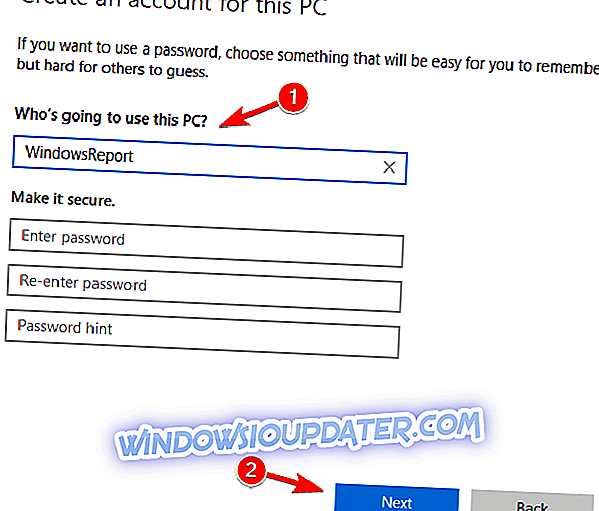
Када креирате нови кориснички налог, пребаците се на њега и проверите да ли је проблем још увек присутан. Ако овај проблем не утиче на нови налог, можда ћете морати да га преместите и да почнете да га користите уместо старог налога.
Решење 8 - Извршите опоравак система
Ако имате проблема са Виндовс продавницама, можда ћете моћи да решите проблем тако што ћете извршити опоравак система. Захваљујући овој функцији, можете лако да вратите рачунар на раније стање и решите многе проблеме укључујући и ову. Да бисте вратили рачунар, урадите следеће:
- Притисните тастер Виндовс + С и уђите у опоравак система . Изаберите Креирање тачке враћања из менија.

- Када се отвори прозор Заштита система, изаберите опцију Враћање система .
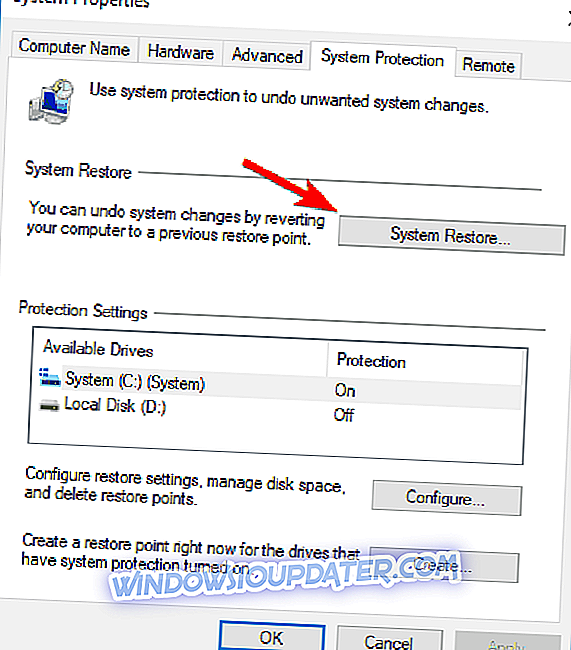
- Прозор „Опоравак система“ ће се сада отворити. Кликните на Нект .
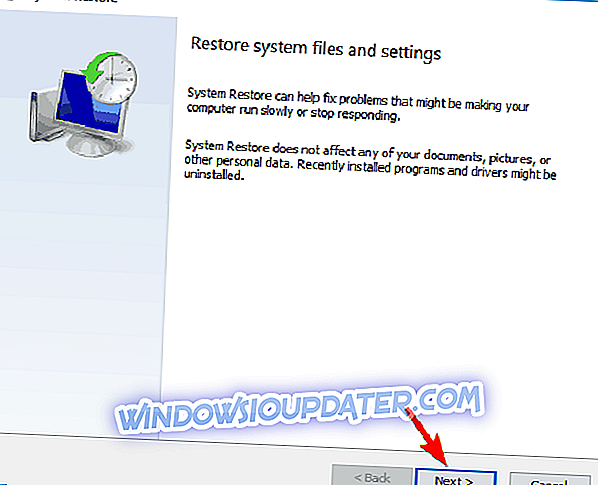
- Ако је доступно, означите Прикажи више тачака враћања . Изаберите жељену тачку враћања и кликните на дугме Даље .
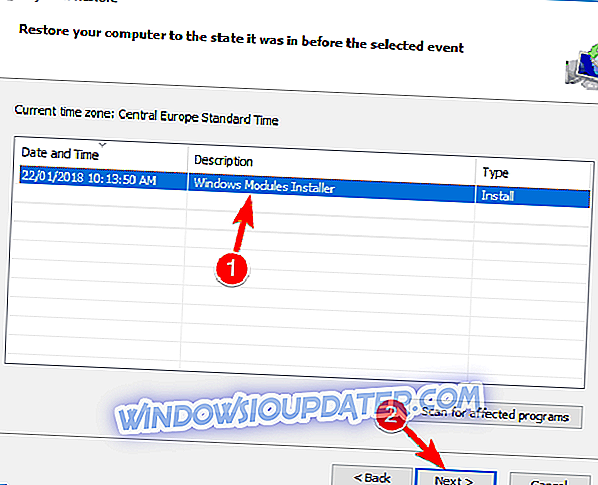
- Следите упутства на екрану да бисте вратили систем.
Након враћања система, проверите да ли је проблем још увек присутан.
Немогућност преузимања Виндовс Сторе игара може бити велики проблем за многе кориснике, али се надамо да сте успели да ријешите проблем једним од наших рјешења.